word最上面有一条横线怎么删除 word文档如何删除顶端的横线
更新时间:2024-10-01 15:57:52作者:jiang
在Word文档中,有时候我们会发现顶端出现了一条横线,这可能是因为文档中插入了水平线或者是文本框等元素造成的,要删除这条横线,可以先尝试将光标移动到横线上方,然后按下Backspace或Delete键来删除。如果这种方法无效,可以尝试选择整个段落并将其格式设置为无边框,这样就可以轻松去除顶端的横线了。
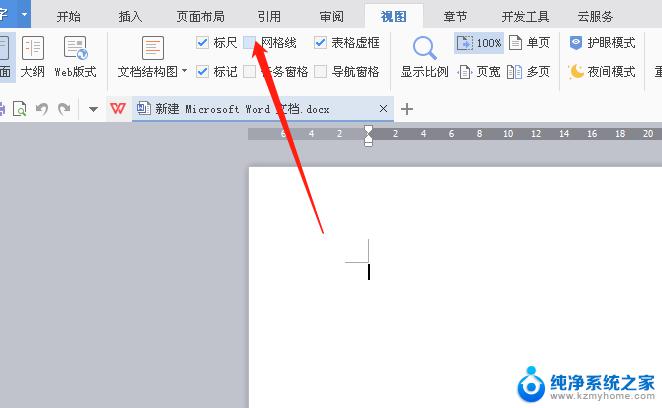
word顶端有一条横线怎样删除
方法一:快捷键:ctrl+shift+n
我们也需要先双击黑色横向的上面,进入页眉的编辑界面。然后按下快捷键ctrl+shift+n即可将黑色横线删除掉,这个快捷键的作用是清除的格式,下划线本身也输入一种格式,所以使用这个方法可以将其删除掉。
方法二:
1、打开的Word文档中,看到页面上方的横线。
2、然后双击横线位置,即可在横线上显示出输入文字的输入框。
3、在该界面中,点击工具栏中“页眉和页脚”的选项卡。
4、在该界面中,点击工具栏中“页眉横线”里的“删除横线”选项。
5、最后在该界面中,成功显示结果页面上方的横线被删除。
以上就是word最上面有一条横线怎么删除的全部内容,碰到同样情况的朋友们赶紧参照小编的方法来处理吧,希望能够对大家有所帮助。
word最上面有一条横线怎么删除 word文档如何删除顶端的横线相关教程
- 怎样删除文档上面的横线 Word上方的横线如何删除
- word文字下面的横线怎么去掉 Word文档删除下方横线
- word中横线怎么删除 解决word中横线无法删除的问题
- word怎么删除横线不是页眉的横线 如何在Word中去除删除页眉后的横线
- word去掉页眉的横线 Word中删除某一页页眉下横线的方法
- word文档里面的横线怎么取消 解决word中无法删除的横线问题
- word文档中出现横线怎么去掉 word文档中删除不掉横线的解决方法
- wps如何删除边框的横线 如何在wps中删除文字边框的横线
- 页眉下的横线怎么删除 Word页眉去掉横线方法
- word删除文字会出现一条红色的线 删除红色划线
- 文件夹里面桌面没有了 桌面文件被删除了怎么办
- windows2008关机选项 Windows server 2008 R2如何调整开始菜单关机按钮位置
- 电脑上的微信能分身吗 电脑上同时登录多个微信账号
- 电脑能连手机热点上网吗 台式电脑如何使用手机热点上网
- 怎么看电脑网卡支不支持千兆 怎样检测电脑网卡是否支持千兆速率
- 同一个局域网怎么连接打印机 局域网内打印机连接步骤
电脑教程推荐
- 1 windows2008关机选项 Windows server 2008 R2如何调整开始菜单关机按钮位置
- 2 电脑上的微信能分身吗 电脑上同时登录多个微信账号
- 3 怎么看电脑网卡支不支持千兆 怎样检测电脑网卡是否支持千兆速率
- 4 荣耀电脑开机键在哪 荣耀笔记本MagicBook Pro如何正确使用
- 5 一个耳机连不上蓝牙 蓝牙耳机配对失败
- 6 任务栏被隐藏时,可以按 键打开开始菜单 如何隐藏任务栏并用快捷键调出
- 7 电脑为什么找不到打印机 电脑找不到打印机怎么连接
- 8 word怎么清除最近打开文档记录 Word文档打开记录快速清除技巧
- 9 电脑排列图标怎么设置 桌面图标排序方式设置教程
- 10 键盘按键锁定怎么打开 键盘锁定解锁方法